Kako pokrenuti DOS na Raspberry Pi

Imajte na umu: ovaj vodič nije za početnike. Ovaj vodič zahtijeva korištenje naredbi terminala Raspian koje se temelje na tekstu, tako da ćete barem morati
To što više ljudi koristi jedno računalo može uzrokovati neke potencijalne probleme. Na primjer, ako vaša obitelj koristi jedno kućno računalo i dijeli jedan korisnički račun, netko bi mogao izbrisati tuđu datoteku kada pokušava očistiti prostor na tvrdom disku. Također je sasvim moguće da ne želite da svi imaju administrativne ovlasti potrebne za obavljanje određenih radnji, kao što je instaliranje softvera.
Način upravljanja tim rizicima i davanja ljudima različitih skupova dopuštenja je stvaranje više korisničkih računa. Izrada novog računa u Linux Mintu je jednostavna; da biste to mogli učiniti, pritisnite tipku Super, zatim upišite "Korisnik i grupe" i pritisnite enter.
Savjet : Tipka "Super" je naziv koji mnoge distribucije Linuxa koriste za upućivanje na tipku Windows ili Appleovu tipku "Command" pri čemu se izbjegava svaki rizik od problema sa zaštitnim znakovima.
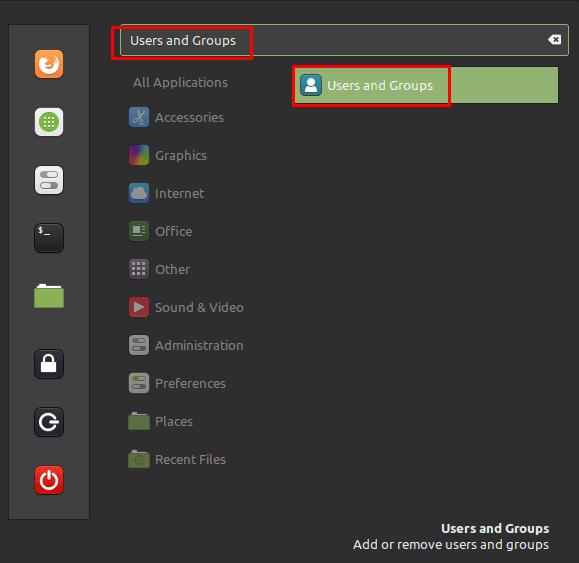
Pritisnite tipku Super, zatim upišite "Korisnik i grupe" i pritisnite enter.
Budući da je upravljanje popisom korisnika osjetljiv zadatak, to će učiniti samo administrativni korisnici s Sudo dopuštenjima. Morat ćete odmah dati lozinku za svoj račun da biste dobili pristup. Nakon što se uspješno autentificirate, vidjet ćete trenutni popis korisnika. Da biste dodali novog korisnika, kliknite gumb "Dodaj" u donjem lijevom kutu.
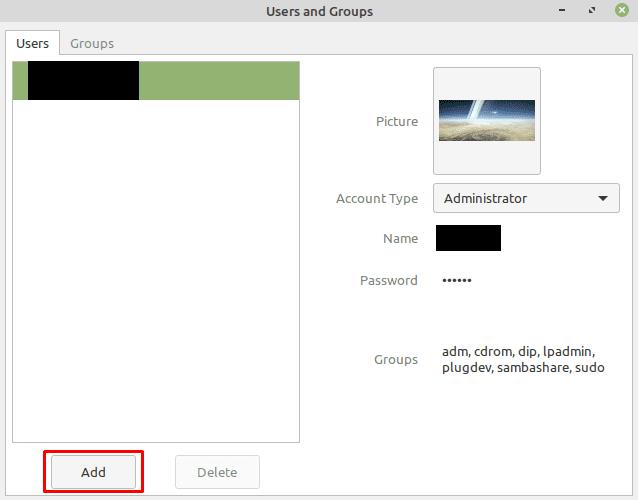
Nakon što ste se autentifikovali, kliknite "Dodaj" u donjem lijevom kutu da biste dodali novog korisnika.
Na zaslonu za kreiranje računa postoje tri polja koja morate ispuniti. Prvi je "Vrsta računa", "Standard" je normalan korisnički račun, dok "Administrator" ima Sudo dopuštenja. "Puno ime" je mjesto gdje postavljate isprazni naziv računa; to se prvenstveno vidi na popisu odabira korisnika na zaslonu za prijavu. "Korisničko ime" je vaš stvarni naziv računa koji će se koristiti za kreiranje vašeg korisničkog imenika. Nakon što postavite sve tri vrijednosti, kliknite "Dodaj" u donjem desnom kutu da biste stvorili račun.
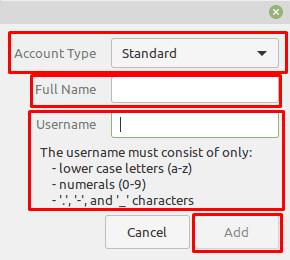
Postavite "Vrstu računa", Puno ime" i "Korisničko ime", a zatim kliknite "Dodaj" da biste stvorili račun.
Nakon što izradite račun, možete ga pregledati na popisu korisnika. Prema zadanim postavkama, novostvoreni korisnički računi uopće nemaju postavljenu lozinku. Da biste dodali lozinku, kliknite na “No password set” da biste otvorili prozor za izradu lozinke. Ovdje jednostavno trebate dvaput unijeti lozinku koju želite koristiti, a zatim kliknite "Promijeni".
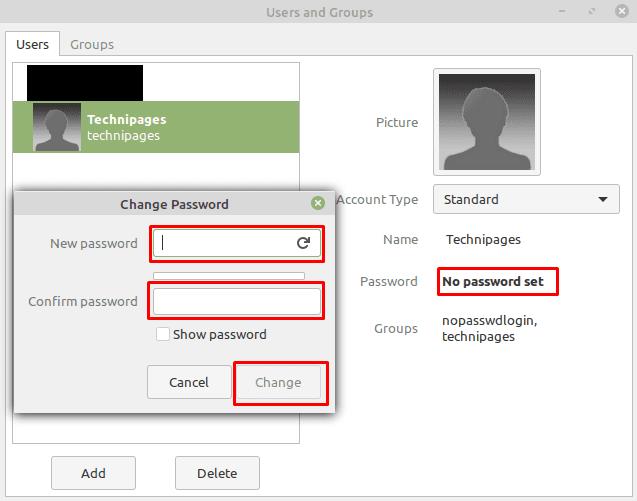
Da biste postavili lozinku, kliknite "Zaporka nije postavljena", zatim unesite lozinku koju želite koristiti i kliknite "Promijeni".
Također možete promijeniti sliku profila, vrstu računa, puno ime i grupe čiji je korisnik član klikom na odgovarajuće opcije.
Imajte na umu: ovaj vodič nije za početnike. Ovaj vodič zahtijeva korištenje naredbi terminala Raspian koje se temelje na tekstu, tako da ćete barem morati
Arial, Verdana i Times New Roman: koji god operativni sustav koristite, vjerojatno ste primili dokumente koji koriste ove fontove. Zadani font za Windows
Godine 2016., Microsoft je dao zadivljujuću najavu tijekom svoje godišnje Build developers konferencije: donosi Linux ljusku Bash na Windows desktop* kao
Iako je odvojeno korištenje vaših mrežnih računa standardna metoda i omogućuje pristup web stranici ili uslugama pune funkcionalnosti, ponekad postoje
Ne možete smjestiti sve što vam treba u jedan radni prostor? Otkrijte kako možete stvoriti novi radni prostor na Linux Mintu i pratiti sve svoje zadatke.
Microsoftov preglednik Edge koji pokreće Chromium sada je dostupan na Linuxu. Iako još nije dosegao opću dostupnost, Edge možete instalirati s "Dev Channel"-a
Ako ste korisnik Linuxa, možda ćete otkriti da potrošnja CPU-a (ili središnje procesorske jedinice) postaje neobično visoka. Zašto je vaš glavni procesni sustav Saznajte što vam troši CPU vrijeme u Linuxu uz ove savjete našeg stručnjaka.
Olakšajte stvari stvaranjem vlastitih tipkovničkih prečaca na Linux Mint. Također zamijenite već postojeće prečace vlastitim kombinacijama.
Python je relativno jednostavan programski jezik koji nije previše teško usvojiti. Neke od Pythonovih funkcionalnosti nisu uključene u glavni Python. Lako instalirajte Python modul pomoću PIP-a uz ove detaljne korake.
Konfigurirajte način rada Alt-Tab i ostvarite puno personaliziranije iskustvo. Koristite prečace na način na koji želite kada želite.
Prilagodite svoj izbornik favorita u Linux Mintu slijedeći korake u ovom vodiču.
Konfigurirajte aplet izbornika po svom ukusu kako biste brže pronašli aplete. Uvođenjem ovih promjena ostvarite personaliziranije iskustvo.
Za neupućene, 3D ispis može izgledati kao zastrašujući hobi. Međutim, kada shvatite kako sve funkcionira, 3D ispis može postati zabavan i ugodan.
Evo kako koristiti tamni način rada u Microsoftovim timovima
Pristupajte svojim datotekama brže tako što ćete ikone na radnoj površini rasporediti po svom ukusu. Konfigurirajte svoju radnu površinu za Linux tako da možete uživati u prilagođenom iskustvu.
Budite informirani o tome što vam je važno s novim deskletima na Linux Mintu. Pogledajte kako možete dodati onoliko koliko vam je potrebno.
Spriječite slučajno brisanje datoteka na Linux Mintu stvaranjem korisničkog računa za svakog člana obitelji. Brzo stvorite novog korisnika kako bi stvari bile organiziranije.
Korištenje drugog sustava? SilverStripe je fleksibilan i proširiv besplatni i otvoreni izvorni sustav upravljanja sadržajem (CMS) poslovnog razreda napisan u PHP-u. ja
Tražite upravitelje particija za Linux? Upotrijebite ove open-source upravitelje particija za Linux kako biste omogućili dovoljno prostora tijekom rada.
Ako ste profesionalni glazbenik ili skladatelj glazbe s računalom s Linux OS-om, postoje aplikacije za to. Pročitajte ovo kako biste saznali više o alatima za stvaranje glazbe u Linuxu koji bi vam mogli pomoći pri komponiranju, izrezivanju ili uređivanju.
Za korisnike s invaliditetom upravljanje računalom s tradicionalnim perifernim uređajima, kao što su miš i tipkovnica, može biti jako teško. Za pomoć u podršci
Jedan od mnogih načina na koje možete komunicirati s računalom je zvuk. Zvučni znakovi mogu vam pomoći da osvijestite da nešto treba vašu pažnju ili
Linux Mint koristi aplete za dodavanje funkcionalnosti programskoj traci. Zadani ponuđeni uključuju sat, upravitelj glasnoće, upravitelj mreže, pa čak i početak
Za bilo koje računalo, jaka lozinka je važna za njegovu sigurnost. Iako ste možda u redu s time da vam se zna lozinka vašeg računa
Pristup Wi-Fi mrežama obično je ograničen na jedan od tri načina. Najčešća metoda je korištenje lozinke, ali također možete imati mreže gdje
Za povezivanje uređaja s računalom možete koristiti tradicionalne kabele kao što su USB i 3,5 mm utičnice, ali oni mogu uzrokovati nered s kabelima i ograničiti koliko daleko možete
Iako je odvojeno korištenje vaših mrežnih računa standardna metoda i omogućuje pristup web stranici ili uslugama pune funkcionalnosti, ponekad postoje
Jeste li ikada pomislili zašto se Linux distribucije tako često nadograđuju? Možda je to jedan od razloga zašto čak i kao besplatan softver, Linux nije toliko popularan kao Windows ili macOS. Reći ćemo vam zašto se Linux nadogradnje poput ažuriranja jezgre Linuxa događaju tako često i trebate li ih primijeniti ili ne. Nastavi čitati!
























